Ako su mlaznice začepljene, otisci postaju bledi, vide se trake ili se pojavljuju neočekivane boje. Ako su mlaznice jako začepljene, biće odštampana prazna strana. Kada kvalitet štampe opadne, prvo upotrebite funkciju provere mlaznica da biste proverili da li su mlaznice začepljene. Ako su mlaznice začepljene, očistite glavu za štampanje.
Nemojte otvarati skener ili isključivati štampač tokom čišćenja glave. Ako se čišćenje glave ne završi, štampanje možda neće biti moguće.
Čišćenje glave za štampanje troši mastilo i ne bi se trebalo izvoditi više nego što je potrebno.
Kada je nivo mastila nizak, možda nećete biti u mogućnosti da očistite glavu za štampanje.
Ukoliko se kvalitet štampanja ne poboljša nakon što se ponovi provera mlaznica i čišćenje glave 3 puta, nemojte štampati najmanje 12 sati, a zatim ponovo pokrenite proveru mlaznica i čišćenje glave ukoliko to bude potrebno. Preporučujemo da isključite štampač pritiskom na dugme  . Ako se kvalitet ni tada ne popravi, kontaktirajte službu za podršku kompanije Epson.
. Ako se kvalitet ni tada ne popravi, kontaktirajte službu za podršku kompanije Epson.
Da biste sprečili isušivanje glave za štampanje, nemojte isključivati štampač sa napajanja kada je uključen.
Izaberite Održavanje na kontrolnoj tabli štampača.
Izaberite Provera mlaz. glave za štamp..
Pratite uputstva na ekranu za ubacivanje papira i štampanje šablona za proveru mlaznica.
Pregledajte odštampani šablon.
 da biste izašli.
da biste izašli.
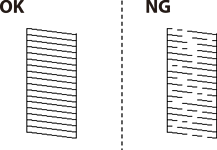
Izaberite  .
.
Pratite uputstva na ekranu da biste očistili glavu za štampanje.
Kada je čišćenje završeno, pratite uputstva na ekranu da biste ponovo odštampali šablon za proveru mlaznica. Ponavljajte čišćenje i štampanje šablona dok sve linije ne budu potpuno odštampane.
Možete takođe proveriti i očistiti glavu štampača iz upravljačkog programa štampača. Detalje potražite na sledećem linku za povezane informacije.